10 dicas para usar o FaceTime de um jeito simples, prático e divertido.
Afinal, quem não ama uma novidade do universo digital?
Por isso, veja agora quais são as 10 dicas para usar o FaceTime. Confira!
10 melhores dicas para usar o FaceTime
Se você quer saber quais são as 10 melhores dicas, confira agora tudo que preparamos!
1. Mudar uma chamada de voz para FaceTime
Em primeiro lugar, você sabia que pode mudar uma chamada de voz para o FaceTime sem desligar a chamada.
Ou seja, você pode, simplesmente, ir à chamada em curso e clicar em FaceTime.
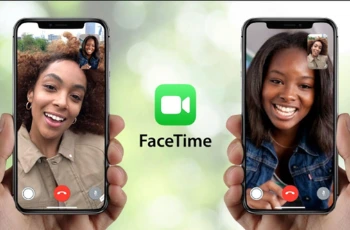
10 dicas para usar o FaceTime
Assim, se a pessoa do outro lado aceitar o convite, inicia-se então a chamada de vídeo.
2. Iniciar um FaceTime através da Siri
Em 2º lugar, você sabia que pode usar a Siri para iniciar um FaceTime sem tocar no seu iPhone?
Ou seja, é só ativar a Siri dizendo “E aí Siri” ou pressionando por algum tempo o botão Home/Desbloquear do seu iPhone.
3. Adicionando Emojis, Animojis e Memojis
Em seguida, você sabia que você pode adicionar emojis, animojis e memojis em suas chamadas. Para isso, basta clicar no ícone da Estrela, na parte inferior da sua tela.
Dessa forma, é só selecionar a figura que deseja adicionar ao seu vídeo e pronto.
4. Adicionar Filtros
Além disso, você pode adicionar filtros em suas chamadas com o FaceTime, modificando a aparência do seu vídeo.
Dessa forma, para escolher um filtro, selecione o ícone de Estrela. Em seguida, é só clicar no botão de Filtros para navegar pelos filtros disponíveis e, para finalizar, selecione o filtro desejado e ele será aplicado.
5. Adicionar texto ao seu vídeo no FaceTime
Em 5º lugar, você sabia que pode fazer uma reunião online e destacar algumas palavras importantes para todos?
Afinal, com o FaceTime você pode inserir etiquetas de texto em qualquer parte do seu vídeo.
Além disso, que tal pressionar o ícone de Estrela e clique no ícone “Aa”.
Depois, acrescente as palavras e escolha a formatação desejada e está feito.
6. Desfocar o fundo com o modo Retrato
Em 6º lugar, você sabia que pode desfocar o fundo? Essa é uma opção excelente para você ter 2 opções, sendo uma delas específica para iOS 15 e iPadOS 15.
Além disso, na primeira opção, abra a central de controle enquanto estiver no FaceTime.
Assim, é só clicar em Efeitos e ativar o modo Retrato.
Dessa forma, este modo mostrará um fundo desfocado atrás de você.
7. Mudar a apresentação das chamadas recebidas
Em 7º lugar, você sabia que sua chamada ocupe a tela inteira do seu celular? Com a atualização do iOS15 as chamadas recebidas no FaceTime já não ocupam toda a tela, mas aparecem apenas no topo.
8. Usar o FaceTime no modo Picture-in-Picture
Em seguida, você sabia que se estiver utilizando o iOS 14 ou superior, você poderá fazer outras tarefas enquanto estiver em uma chamada do FaceTime.
Isso porque, com o modo Picture-in-Picture (PiP), onde o seu vídeo irá aparecer em uma janela flutuante.
9. FaceTime com usuários de Android e Windows
Em seguida, você sabia que pode compartilhar o FaceTime com usuários Android e Windows?
Sim, a mais recente e talvez mais significativa mudança na atualização no iOS 15 e iPadOS 15 talvez seja essa.
Isso porque, você pode criar um link para uma ligação do FaceTime e enviá-lo para outras pessoas pelo Mensagens ou pelo Mail.
Veja como criá-lo:
- Abra o app FaceTime e toque em Criar Link.
- Toque em Adicionar Nome, digite um nome para a reunião e toque em OK. Ao adicionar um nome para sua reunião, as pessoas sabem de qual ligação estão participando.
- Selecione a pessoa para quem deseja enviar o link ou envie o link pelo Mensagens, pelo Mail ou por outro app compatível no menu Compartilhar.
Como citamos acima, você pode convidar qualquer pessoa para participar de uma ligação do FaceTime, mesmo aquelas que não possuem um aparelho Apple.
10. Silenciar pedidos de acesso
Por fim, você sabia que há uma forma de silenciar os seus pedidos de acesso?
Afinal, como explicamos acima, qualquer pessoa com o link poderá solicitar a entrada na chamada do FaceTime.
Veja também: Aplicativos para cuidar da sua saúde
No entanto, o dono da chamada receberá no seu iPhone uma notificação de que alguém pediu para se juntar a ela e, também, poderá silenciar os pedidos de acesso facilmente.
Ou seja, basta clicar no texto na barra de ferramentas da sua chamada FaceTime e ativando a opção de Silenciar pedidos de acesso.
Continue nos acompanhando!
